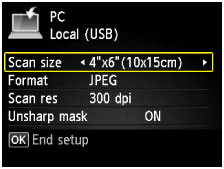LCD og Betjeningspanel
Du kan velge funksjonen, for eksempel å kopiere eller skanne, fra HJEM-skjermen på LCD-skjermen..
Skjermbildet HJEM består av tre skjermbilder. Du kan bruke knappen  eller
eller  (A) for å bytte mellom dem.
(A) for å bytte mellom dem.
Du velger en meny ved å trykke på venstre, midterste eller høyre Funksjon (Function)-knapp (B).
I meny- eller innstillingsskjermbildet bruker du knappen  ,
,  ,
,  eller
eller  (C) for å velge et element eller et alternativ. Deretter trykker du OK-knappen (D) for å fortsette.
(C) for å velge et element eller et alternativ. Deretter trykker du OK-knappen (D) for å fortsette.
Hvis du vil gå tilbake til det forrige skjermbildet, trykker du på Tilbake (Back)-knappen (E).
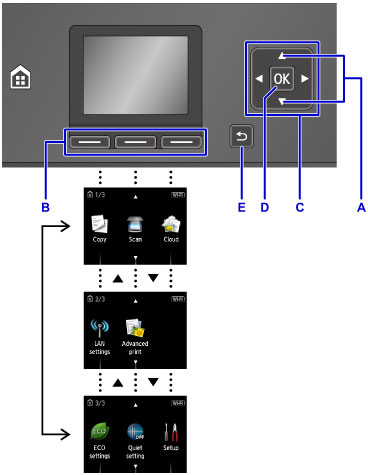
Bruke Funksjon (Function)-knappene
Funksjon-menyen (F) vises nederst på LCD-skjermen der det er aktuelt. Hvis du vil bruke en funksjon eller funksjonsmeny, trykker du på den aktuelle Funksjon (Function)-knappen (G), (H) eller (I).
Antallet funksjonsmenyer som vises, og alternativene på dem, varierer avhengig av skjermbildet. Se på funksjonsmenyene som vises nederst i skjermbildet, og velg den du ønsker å bruke.
Eksempel: Skjermbildet i Skann (Scan)
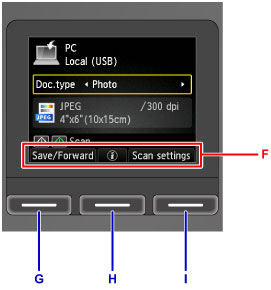
Trykk på venstre Funksjon (Function)-knapp (G) for å velge Lagre/videres (Save/Forward). Skjermbildet for å velge plasseringer for å lagre eller videresende de skannende bildedataene vises.
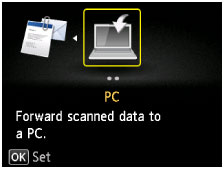
Trykk på den midterste Funksjon (Function)-knappen (H). Skjermbildet for dokumentinnstillinger vises.
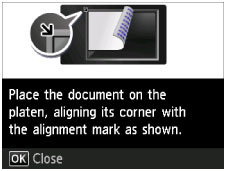
Trykk på den høyre Funksjon (Function)-knappen (I) for å velge Skanneinnst. (Scan settings). Skjermbildet for skanneinnstillinger vises.